Via onze Facebookpagina werd ik geatendeerd op genoemde programma’s , na wat gestoeid te hebben met deze programma’s heb ik besloten het volgende erover te schrijven mogelijk zijn anderen hiermee geholpen.
We gaan een poppetje maken in schaal 1:87.
Wat heb je nodig?
Het programma Makehuman, gratis op het internet te vinden.
Verder heb je nodig Blender 3D ook gratis op het internet te verkrijgen.
En een plugin voor Makehuman om extra objecten te downloaden.
Verder je gebruikelijke software om het stl bestand voor de 3D-printer geschikt te maken.
In deze handleiding beperk ik mij tot het maken van een figuurtje voor de modelbaan. Ik ga verder niet diep in op andere mogelijkheden van genoemde programma’s. Hiervoor verwijs ik weer naar het internet.
Start het programma Makehuman. Klik op de menukeuze community, klik rechts onderin op synchronize, laat het vakje Get screenshots open anders wordt er erg veel data op je computer gezet. Na enige tijd is er een database gedownload met daarin een overzicht van beschikbare onderdelen voor Makehuman. Onderdelen gemaakt door gebruikers en vaak vrij te gebruiken online gezet. Onderdelen zoals lichaamsdelen, kleding hoeden schoenen etc. Deze onderdelen kun je downloaden na het installeren van de plugin!
Let op mogelijk moet je eerst een useraccount aanmaken op de website van Makehuman om deze functie te kunnen gebruiken.
Als je wilt kun je later in jou project gebruikmaken van onderdelen in deze database buiten de al standaard aanwezigen onderdelen. We keren terug naar het standaardscherm, menukeuze modelleren. Links bovenaan tweede van links.
Je ziet een standaard figuur wat met het opstarten wordt geladen. Links van het figuur zie je een lijst met keuzes die voor zich spreken. Geslacht, leeftijd spiermassa enz. Onder in beeld links onderin zie je de waardes die het figuur op het moment heeft. Leeftijd gewicht e.d. met het verschuiven van de schuifjes in de lijst verander je deze waardes. Klik je met de rechtermuisknop in het midden van een schuifje dan zet je de standaard instelling terug. Als je tevreden bent kun je het rijtje met mogelijkheden afgaan, zoals geslacht, gezicht,romp e.d. bij deze menukeuzes kun je per genoemd onderdeel specifieke instellingen maken zoals bijvoorbeeld een boller gezicht of slankere heupen kortom heel veel mogelijkheden om een goed gelijkend figuur te maken.
Een volgende stap is de geometrie van het figuur. Hier selecteer je kledij, ogen haar tanden enz. Je selecteert rechts in de lijst op het onderdeel wat je wilt gebruiken, dit wordt direct toegepast op het figuur. Bedenk hierbij wel dat wimpers, tanden, wenkbrauwen niet te zien zullen zijn in je geprint model. Wimpers e.d zijn niets anders dan plaatjes die op het figuur worden geplakt en niet in 3D aanwezig zijn.
Overigens, als je bijvoorbeeld de menutab kledij actief hebt zie je rechts de keuzes en links de categorieën. Het maakt het overzichtelijk als je een categorie aanzet om zo een bepaald overzicht te krijgen. Zo zal de keuze male alleen mannelijke kledij weergeven. Deze mogelijkheid heb je in elke menutab.
Bij de menukeuze materiaal kun je wat kleuren bepalen voor het figuur. Ook hier geld, links de categorie en rechts de objecten.
Bij poseren selecteren wij een skelet, rechts in de keuzelijst kies je voor game engine. Dit skelet hebben wij later nodig om de houding van het figuur te kunnen aanpassen in Blender.
Met het tabblad pose kunnen wij vast een houding voor het figuur uitzoeken welke in de buurt komt van onze wens.
Met expressions bepaal je de gezichtsuitdrukking.
Renderen doen wij in dit geval niets mee. Als er nu bij de diverse keuzes niets voor je bij zit kun je in het tabblad community kijken of daar iets voor je bij zit om je figuur te complementeren. Klik daar eerst op waar je naar op zoek bent bijvoorbeeld pose. Als niets in beeld hebt klik je links onderaan op update list. Er verschijnt een overvloed aan poses. Klik op een geschikt bestand en vervolgens rechtsboven op download. Om het bestand te kunnen gebruiken ga je in Makehuman terug naar het menu poses waar je het zojuist gedownloade bestand terug kan vinden en gebruiken door er op te klikken.
Als je tevreden bent kun je het model exporteren om later in Blender verder te bewerken. Maar als je tevreden bent kun je het model ook direct naar een STL bestand exporteren. Om te exporteren klik je op bestand links boven in Makehuman. Dan daaronder kies je exporteren, neem voor Blende het formaat flimbox (fbx). Hiermee wordt ook het skelet geëxporteerd met de andere formaten niet. Het skelet heb je nodig om het figuur in Blender een andere houding te geven. Geef het bestand een naam midden in het scherm bovenaan achter file name: aan het eind van die regel kun je op de drie puntjes klikken om de bewaarmap op je computer op te zoeken. De keuzes die je rechts ziet, voeten op de grond e.d. kun je laten zoals ze staan ingesteld. Bewaar het figuur ook als Makehuman bestand handig voor later als je nog wat wilt veranderen.
De volgende stap is het model in Blender te importeren. Dit is alleen nodig als je de stand van het figuur nog wilt aanpassen. Je moet het figuur dan als (fbx) bestand hebben geëxporteerd.
Start Blender. In het startscherm kies je general. Hiermee begin je met een scherm met daarin alleen een kubus. Deze kubus is standaard geselecteerd, dit herken je aan de oranje gekleurde randen. Deze kubus mag je wissen met de delete knop op je toetsenbord.
Om het figuur te laden wat wij net in Makehuman hebben gemaakt kiezen wij file, import. Dan de extensie fbx. Vervolgens zoek je het figuur op op je pc waarna het wordt geladen.
Standaard is het figuur geselecteerd, klik in een vrije ruimte in het scherm om deze selectie ongedaan te maken. Met de scrolkop ingedrukt kun je je model roteren, door de scroltoets te draaien zoom je in en uit. Met de shiftknop ingedrukt en de scrolknop ingedrukt verplaats je het beeld. Meer hier over vind je in online handleidingen.
Om de houding van het figuur te kunnen aanpassen moet het skelet zichtbaar worden. Hiervoor klik je rechts in de rij plaatjes welke onder elkaar staan voor het poppetje. Vervolgens rechts van dat poppetje viewport display. Er opent zich een keuzemenu. Activeer onderaan in front. Het skelet is nu zichtbaar.
Je ziet in het model allerlei driehoekvormen. Dit is het skelet waarmee je de houding van het figuur kunt veranderen. Om dit te kunnen moet je links boven in op het pijltje naar object mode klikken en vervolgens pose mode. Nu kun je een element van het skelet aanklikken waarmee het geselecteerd is. Met de knopen draaien en verplaatsen bewerk je het lichaamsdeel waarvan het skelet onderdeel is. Als je de shiftknop ingedrukt houd kun je meerdere skelet onderdelen tegelijkertijd selecteren.
Als je tevreden bent kies je in het menu file voor exporteren en selecteer je de stl extensie. Het figuur zal zeker te groot zijn omdat de programma,s Makehuman en Blender in 1:1 maatvoering werken. Maar in je slicer programma kun je dit makkelijk aanpassen.
Ik gebruik Ideamaker als slicer software. Met de scaleknop stel ik de hoogte van het figuur in op 21 mm dit komt overeen met een lengte van 1,83 m in 1:87.
Succes gewenst en heb je vragen stel ze gerust er zijn op deze website of op ons forum voldoende mensen die je kunnen en willen helpen.
Hieronder nog een filmpje waarin de hier besproken stappen worden uitgevoerd.
Dit artikel vind je ook in een uitgave van de Eindhovense Modelbouwvereniging.
JohnT



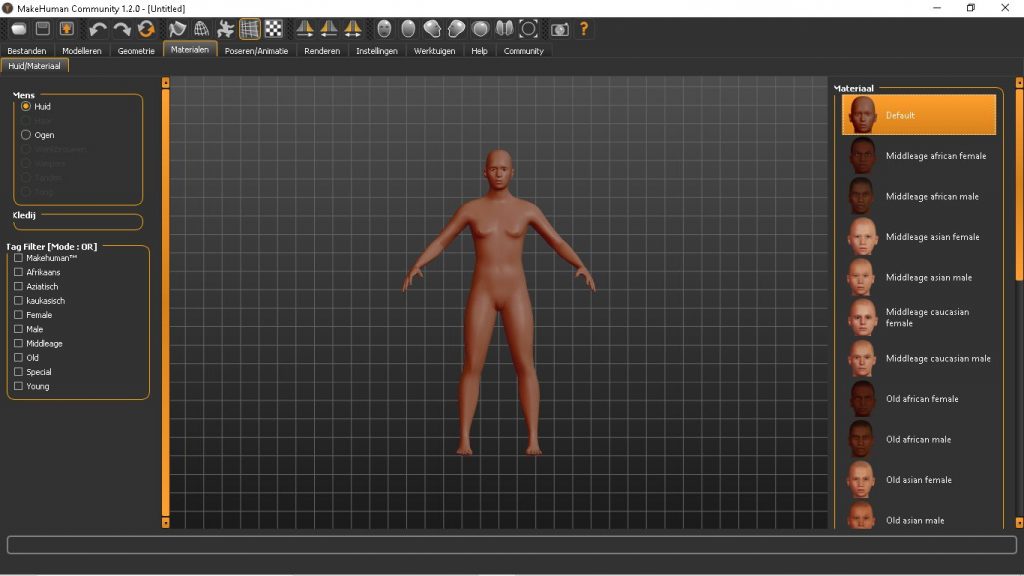
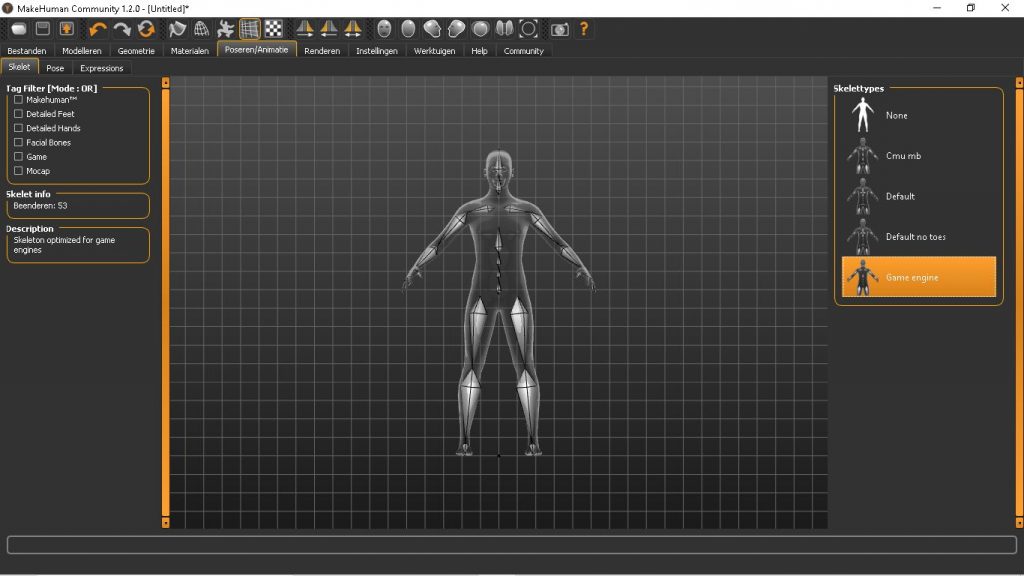
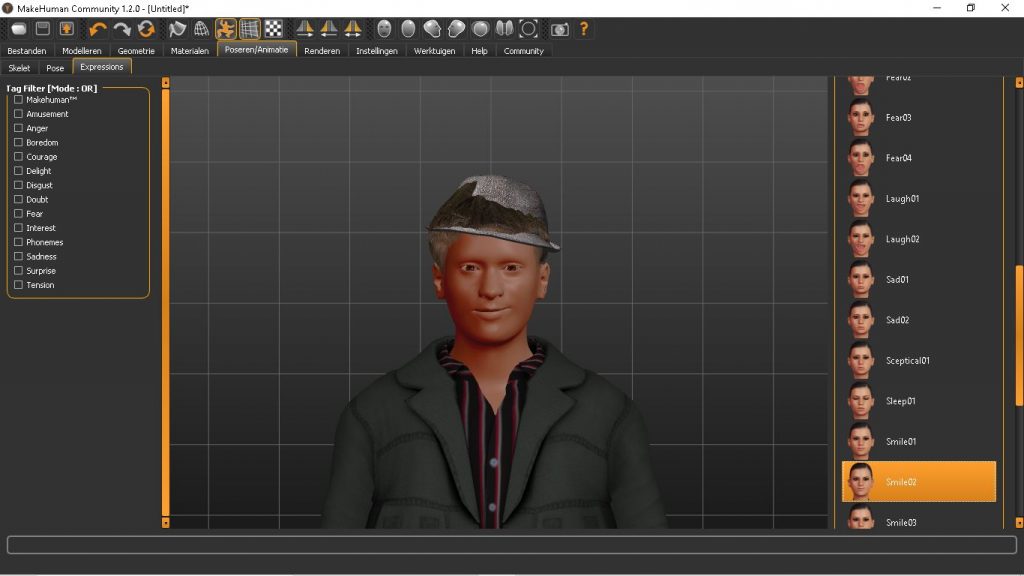
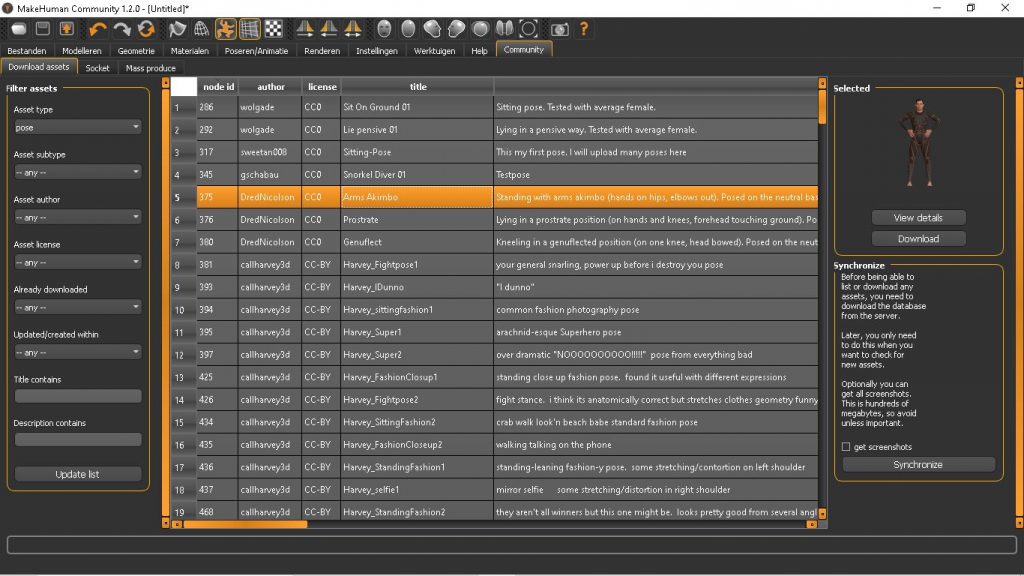

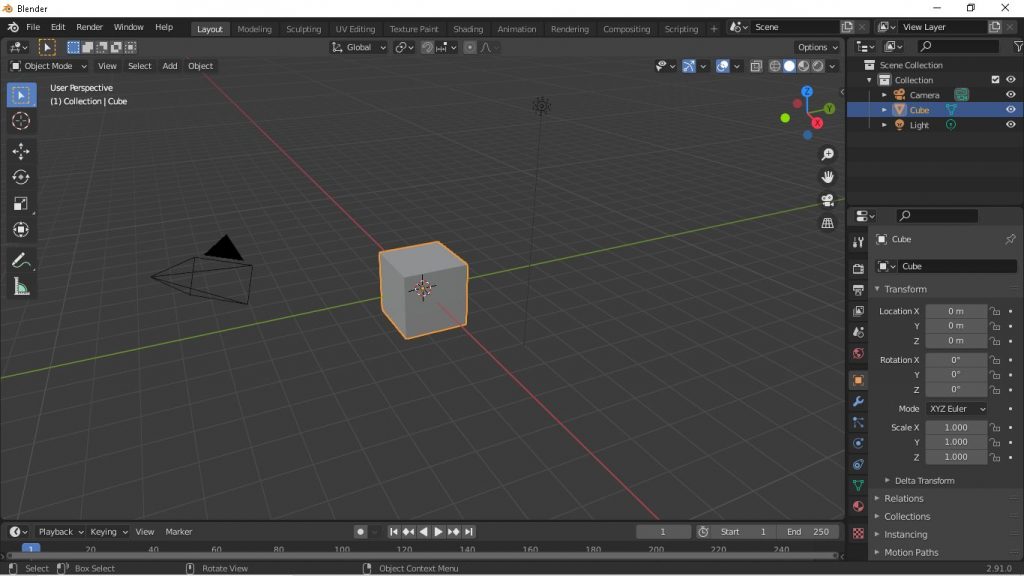
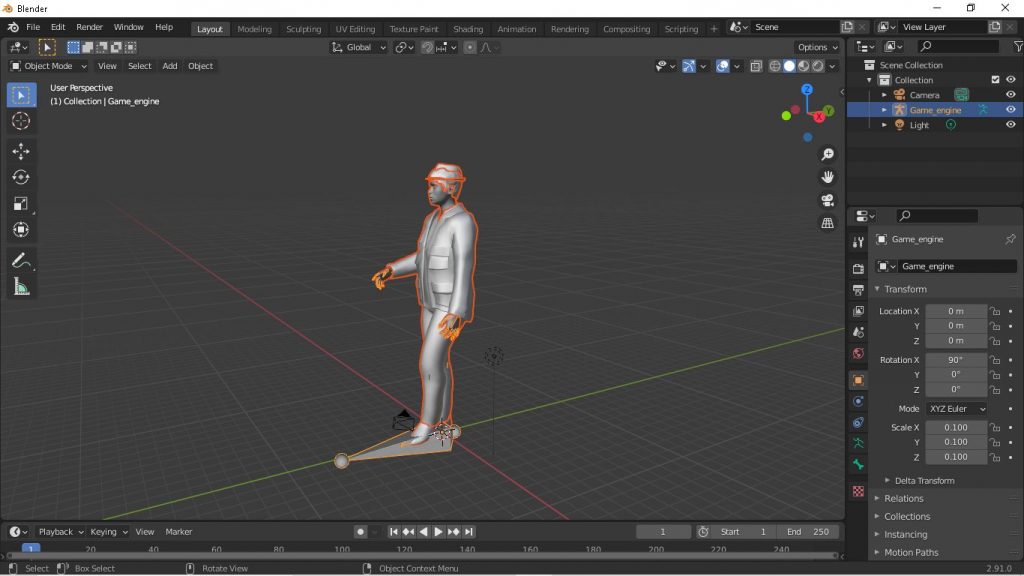
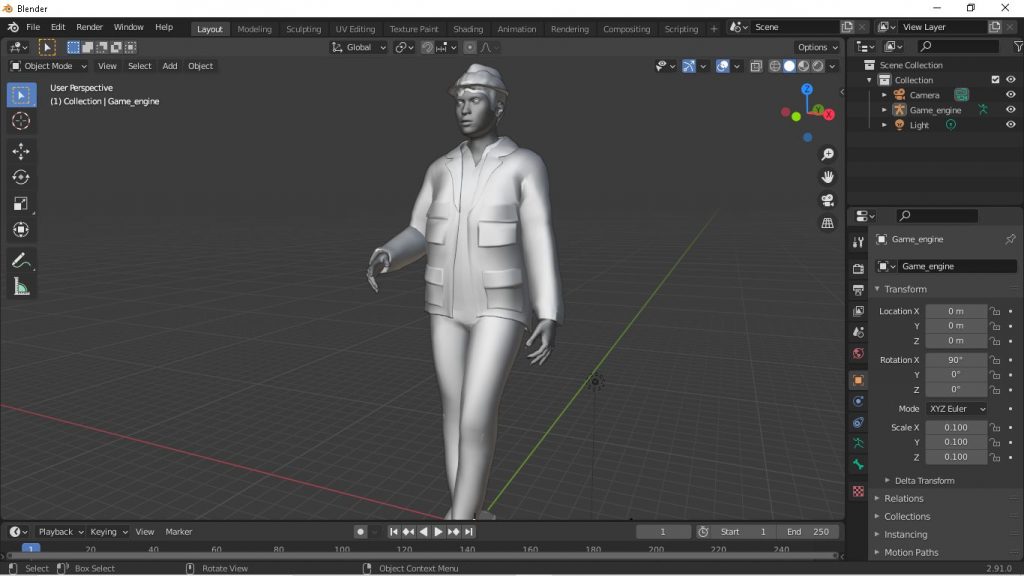
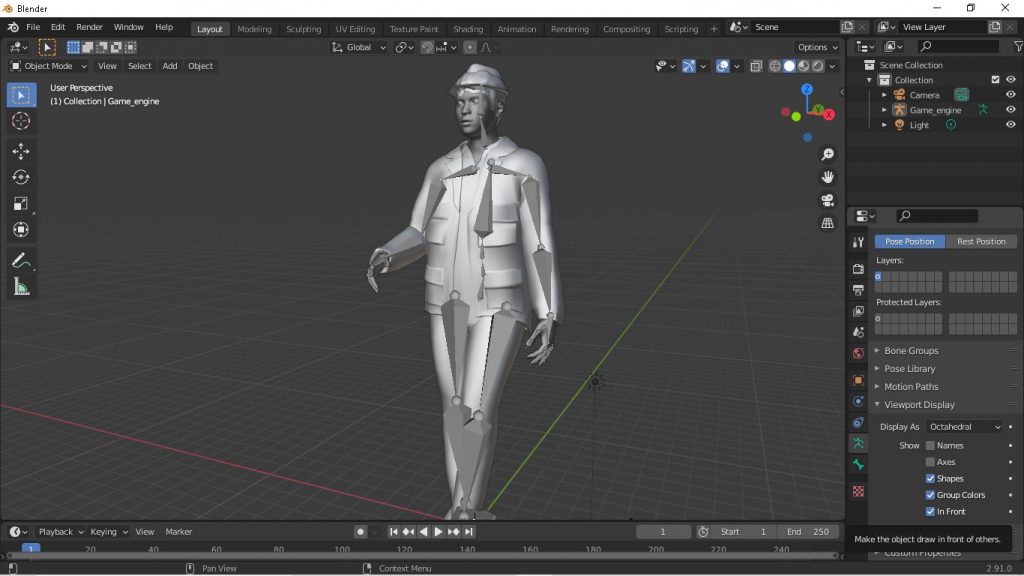
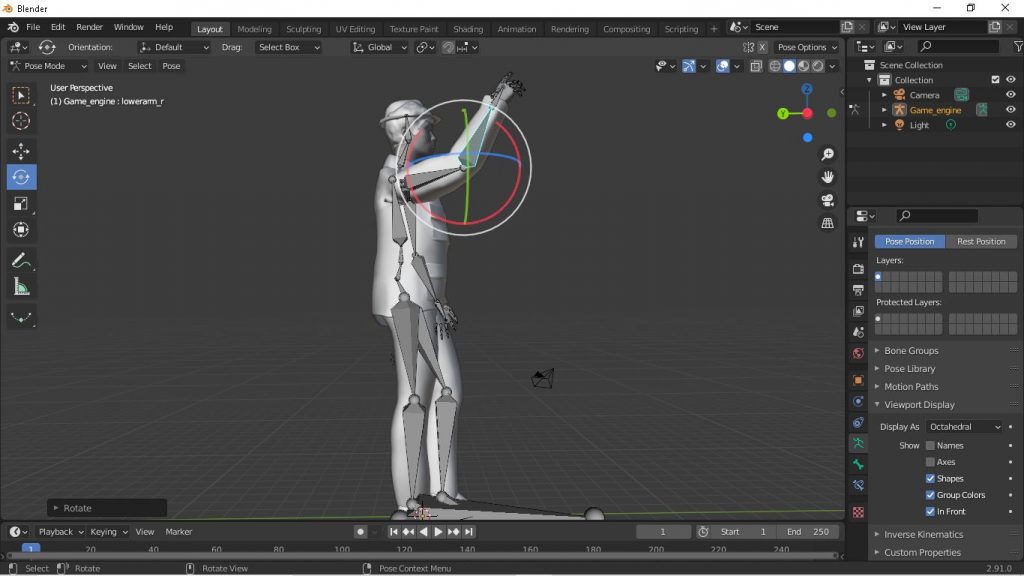
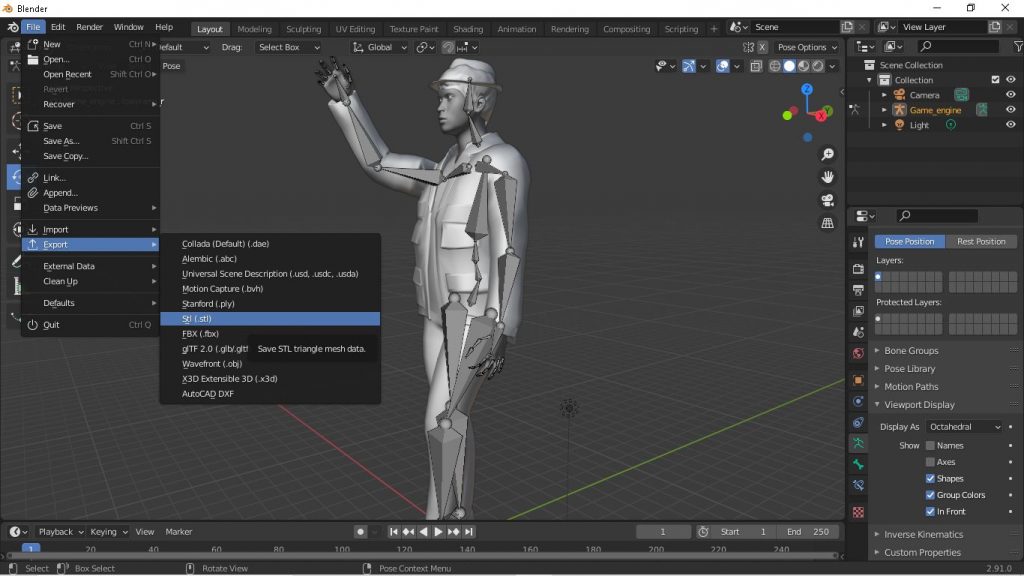
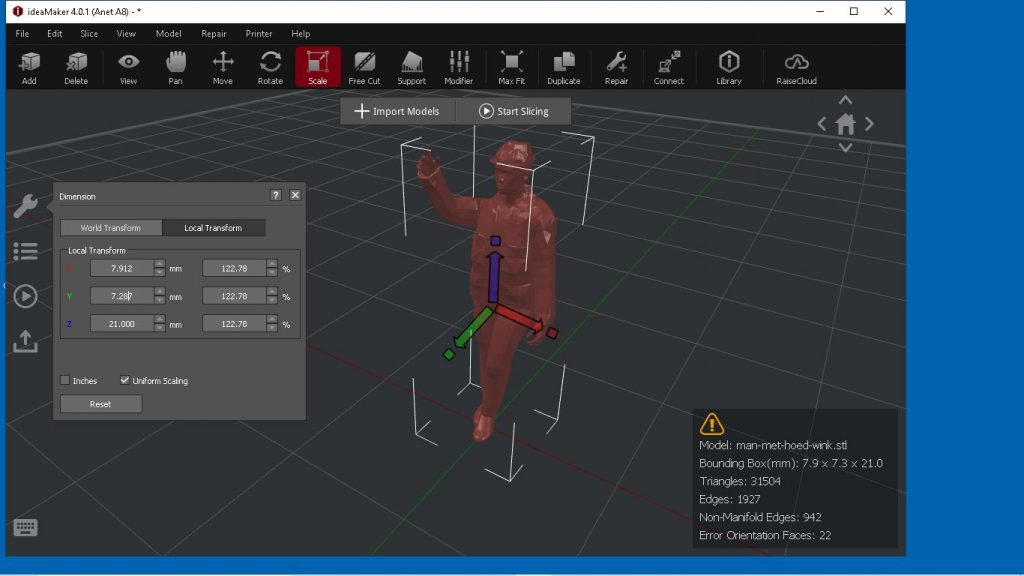
Ik ben vandaag ook wezen stoeien met dit programma en heb een grappige sexy dame gemaakt.
Alleen weet ik niet hoe ik het plaatje hier moet plaatsen
Mvg
Edwin
Leuk dat je ook met het programma bezig bent. Plaatjes in reacties zijn helaas niet mogelijk wel in een forum discussie. Je kunt wel naar een afbeelding linken op de volgende wijze,
https://modelspoor-3d-printen.nl/portal/afbeeldingen-en-filmpjes-in-reactiebox/
JohnT
Hai allemaal,
Ik probeer makehuman aan de praat te krijgen onder linux-mint.
Na download start het programma start op en ik krijg een soort startscherm te zien. Maar niet de persoon die je ziet op de YT filmpjes.
Wat ik ook verder ook doe dat figuurtje verschijnt niet en ik kan dus niks aanpassen of veranderen. Maw. het programma lijkt te werken maar het blijft hangen in een soort intro scherm.
iemand een idee?
bedankt, P.Kramer
Beste Pjotr, ik zal Makehuman op een Linux machine installeren om te kijken of ik daar het probleem ook heb en op je vraag terugkomen.
Op het moment is het voor mij gissen.
JohnT
Beste Pjotr, ik heb Makehuman geïnstalleerd volgens de volgende instructies.
https://launchpad.net/~makehuman-official/+archive/ubuntu/makehuman-community
Deze versie werkt prima.
Overigens vind ik het moeilijk om een goede Linuxversie te vinden ik heb het flauwe vermoeden dat er in een Linux versie niet veel energie gestopt wordt en deze op den duur zal verdwijnen.
Succes, JohnT.